Guida semplice all'uso di Format Factory
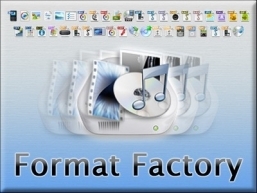
Format Factory è un esempio di massima utilità abbinata all' estrema semplicità di utilizzo.
Con questo programma si potrà convertire ogni tipo di file che sia video, audio, immagini, dispositivi portatili, dispositivi ROM, DVD, CD, ISO in tutti i formati che si desidera.
Format Factory è gratuito disponibile anche in italiano, scaricabile liberamente da questo indirizzo:
COME FUNZIONA FORMAT FACTORY
Apriamo Format Factory e visualizzeremo questa schermata:
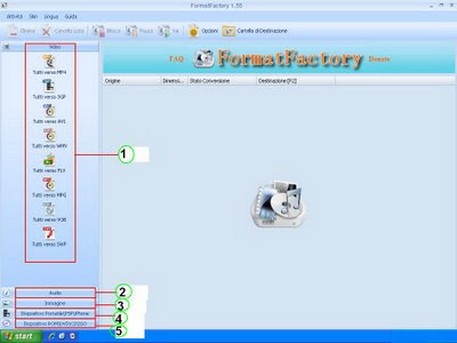
Come si può vedere l' interfaccia grafica iniziale è molto intuitiva. Analizziamo le voci una per una:
VIDEO: in questo menù vengono elencati tutti i formati video disponibili per convertire il nostro filmato (MP4, 3GP. AVI, WMV, FLV, MPG, VOB, SWF).
AUDIO: in questo menù (che lo espanderemo come il menù VIDEO cliccando il pulsante), sono elencati tutti i formati audio disponibili per convertire il nostro file audio (MP3, WMA, AAC, MMF, AMR, M4A, M4R, OGG, MP2, WAV).
IMMAGINE: in questo menù (che lo espanderemo come il menù VIDEO cliccando il pulsante), sono elencati tutti i formati immagine disponibili per convertire i nostri file immagine (JPG, PNG, ICO, BMP, GIF, TIF, PCX, TGA).
DISPOSITIVO PORTATILE: in questo menù (che lo espanderemo come il menù VIDEO cliccando il pulsante), sono elencati tutti i formati per dispositivi portatili disponibili per convertire i nostri file.
DISPOSITIVO ROM/DVD/CD/ISO: in questo menù (che lo espanderemo come il menù VIDEO cliccando il pulsante), sono elencati tutti i formati per dispositivi masterizzabili disponibili per convertire i nostri file.
COME CONVERTIRE UN FILE CON FORMAT FACTORY
E’ un operazione veramente semplice. Una volta scelto il nostro file da convertire apriamo la scheda che lo riguarda (video, audio, immagine ecc) e scegliamo il formato in cui desideriamo venga convertito. In questo esempio vediamo come convertire un file video:
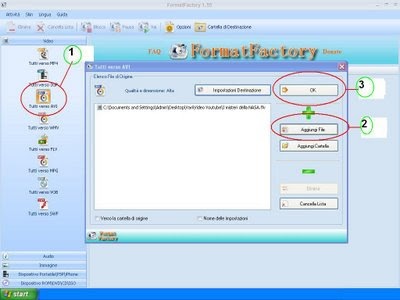
1. Nell’ esempio abbiamo scelto di convertire il nostro file video in formato AVI quindi andiamo a cliccare il pulsante Tutti verso AVI.
2. Cliccato il pulsante Tutti verso AVI si aprirà la finestra Tutti verso AVI (nel caso avessimo scelto un altro formato il nome della finestra sarebbe stato Tutti verso nome del formato scelto).

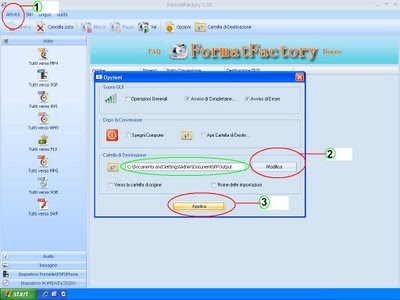
Adesso clicchiamo il pulsante Aggiungi File e verrà aperta una finestra nellla quale dobbiamo scegliere il nostro file video che vogliamo convertire; una volta trovato lo selezioniamo poi clicchiamo OK per tornare alla finestra Tutti verso AVI. Come possiamo vedere il nostro video è stato aggiunto nella lista (riquadro bianco della finestra Tutti verso AVI).
3. Se vogliamo inserire altri video ripetiamo l’ operazione appena descritta e una volta finito clicchiamo sul pulsante OK per tornare alla schermata iniziale di Format Factory:

4. Come possiamo vedere il nostro file video (cerchiato in arancione) è stato aggiunto alla lista di conversione. Adesso per avviare la conversione clicchiamo il pulsante Vai ( cerchiato di rosso ) e il processo avrà inizio. Nella scheda Stato di Conversione viene mostrata la percentuale di completamento quindi di avanzamento del processo; arrivata al 100% la procedura sarà terminata quindi il nostro file convertito e pronto per essere utilizzato.
Infine possiamo cambiare la cartella di destinazione dei nostri file convertiti in questo modo:
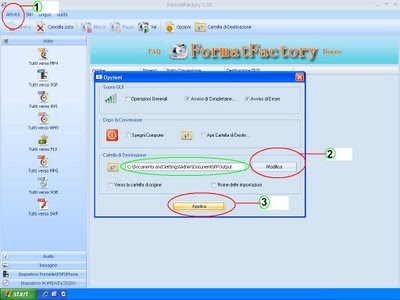
1. Clicchiamo il pulsante Attività e dal menù a tendina che appare clicchiamo Opzioni, verrà aperta la finestra Opzioni come nell’ immagine qui sopra.
2. Cerchiato in verde vediamo il percorso attuale di destinazione dei nostri file convertiti; ora per cambiare questo percorso clicchiamo il pulsante Modifica, verrà aperta una finestra nella quale dobbiamo specificare la nuova cartella di destinazione dei nostri file convertiti.
3. Scelto il percorso della cartella di destinazione (ad esempio nel Desktop) clicchiamo il pulsante Applica per confermare le modifiche.
Non sono presenti ancora recensioni.



